Navigationsbereich (auf der linken Seite vonOutlook-Hauptfenster) bietet eine zentralisierte Navigation, um auf einfache Weise auf die Outlook-Elemente zuzugreifen, die in verschiedenen Kategorien zusammengefasst sind, z. Mail, Kalender, Notizen und Aufgaben. Wenn Sie mehrere Konten hinzufügen, wird es unordentlich, was die Navigation eventuell etwas erschwert. In Outlook 2010 können Sie es problemlos so anpassen, dass nur häufig verwendete Kategorien beibehalten werden. In diesem Beitrag konzentrieren wir uns auf das Anpassen des Navigationsbereichs.
Starten Sie zunächst Outlook 2010 und wechseln Sie zu AnsichtRegisterkarte und klicken Sie in der Gruppe Layout auf Navigationsbereich. Wenn Sie es minimieren möchten, klicken Sie auf Minimiert, und klicken Sie auf Aus, um es aus dem Outlook 2010-Fenster zu entfernen. Klicken Sie für eine erweiterte Anpassung auf Optionen.

Hier werden Optionen für den Navigationsbereich angezeigtSie können die aufgelisteten Kategorien aktivieren / deaktivieren, z. B. E-Mail, Kalender, Aufgaben, Kontakte usw. Um die Reihenfolge zu ändern, wählen Sie den Ordnernamen aus und klicken Sie auf die Schaltflächen Nach oben und Nach unten. Klicken Sie nun auf Schriftart, um die Schriftgröße, den Stil und die Schriftfamilie zu ändern.
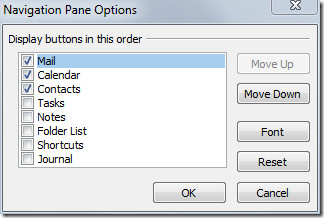
Wählen Sie unter Schriftart die Schriftfamilie aus, wählen Sie den gewünschten Schriftstil aus, und geben Sie unter Größe die Schriftgröße an. Wenn Sie fertig sind, klicken Sie auf OK.
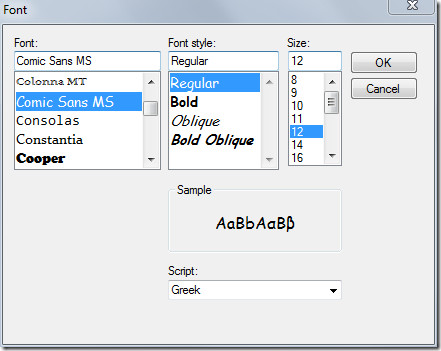
Speichern Sie die in den Optionen des Navigationsbereichs vorgenommenen Änderungen, indem Sie auf OK klicken. Unten sehen Sie den benutzerdefinierten Navigationsbereich.
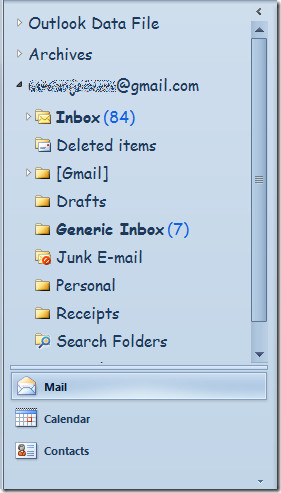
Sie können auch die zuvor besprochenen Anleitungen zum Erstellen und Verwenden von E-Mail-Vorlagen in Outlook 2010 und zum Ändern der Standardeinstellungen für E-Mail-Schriftarten in Outlook 2010 lesen













Bemerkungen